Како да поправите Спотифи код грешке 13 или 7
Понекад желите да побегнете од света и музика може бити та врата која су вам потребна. Спотифи(Spotify) је један од најпознатијих музичких ескапизма који су миленијалци усвојили. Дакле, грешка која вас спречава да напустите тамнице стварности и уђете у музичко царство које функционише по икаквом принципу већ на интригантним ритмовима, очаравајућим текстовима и дубоким вокалима. Решићемо две од тих грешака, видећемо како да поправимо Спотифи код грешке 13 и 7(Spotify Error Code 13 and 7) .
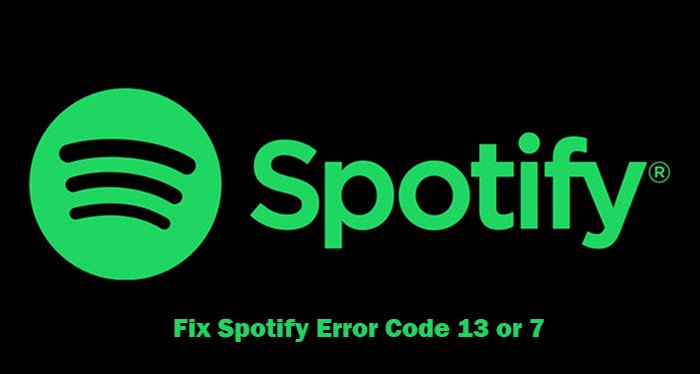
Шта је Спотифи код грешке 13?
Многи корисници Виндовс(Windows) - а када покушавају да инсталирају Спотифи(Spotify) добијају следећу поруку о грешци.
The Installer is unable to install Spotify because the necessary files could not be created.
(Error Code: 13)
Ако видите ову грешку, нећете моћи да инсталирате апликацију Спотифи(Spotify) на свој систем. Може постојати више различитих разлога за ову грешку, али два од њих су најчешћа, што ћемо видети у наставку.
Поправи Спотифи код грешке 13
Ово је грешка обично због два проблема, проблема са компатибилношћу и антивируса треће стране. Ово су ствари које можете да урадите да поправите Спотифи Еррор Цоде 13(Spotify Error Code 13) .
- Искључите Антивирус
- Покрените алатку за решавање проблема са компатибилношћу
- Уклоните старе Спотифи датотеке
- Инсталирајте Спотифи у безбедном режиму
Хајде да причамо о њима детаљно.
Инсталатер не може да инсталира Спотифи (Installer)јер(Spotify) није могуће креирати потребне датотеке
1] Искључите Антивирус
Антивирус треће стране може да омета, може погрешно открити инсталациони пакет Спотифи(Spotify) као вирус и спречити га да се инсталира на ваш рачунар. Дакле, требало би да онемогућите антивирус треће стране који користите и проверите да ли то решава проблем.
Требало би да га укључите након инсталирања Спотифи(Spotify) - а, јер ће у супротном ваш рачунар бити рањив на малвер и вирусе.
2] Покрените алатку за решавање проблема са компатибилношћу
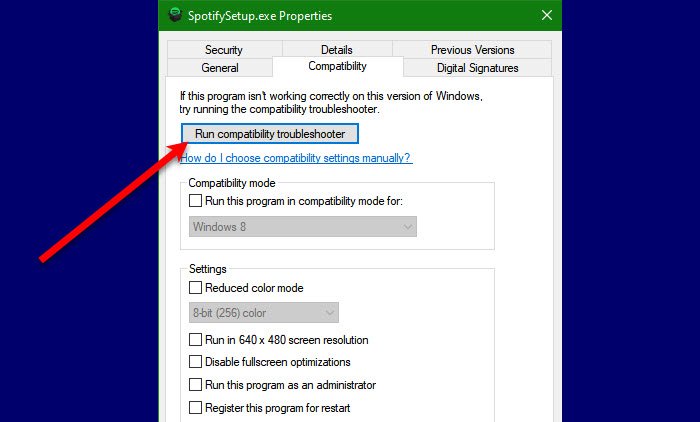
Можда ћете видети ову грешку ако програм није компатибилан са вашим ОС. Дакле, требало би да покренете алатку за решавање проблема са компатибилношћу(Compatibility) и видите да ли је проблем решен. Да бисте то урадили, следите дате кораке.
- Кликните десним тастером миша на СпотифиСетуп.еке (SpotifySetup.exe ) и изаберите Својства.(Properties.)
- Идите на картицу Компатибилност (Compatibility ) и кликните на Покрени алатку за решавање проблема са компатибилношћу.(Run compatibility troubleshooter.)
Сада пратите упутства на екрану да бисте покренули алатку за решавање проблема и исправили грешку.
3] Уклоните старе Спотифи фасцикле
Ако имате старе мапе Спотифи(Spotify) , могу стати на пут инсталирању нове апликације. Због тога би требало да уклоните фасциклу пре инсталирања апликације.
За то отворите Филе Екплорер (File Explorer ) помоћу Win + E и идите на следећу локацију.
Ц:Усерс<корисничко име>АппДатаЛоцалСпотифи
C:\Users\<username>\AppData\Roaming\Spotify
Сада избришите Спотифи(Spotify) фасцикле са обе локације.
На крају, покушајте поново да инсталирате апликацију и бићете спремни.
4] Инсталирајте Спотифи у безбедном режиму
Ако се проблем настави, можда апликација треће стране омета инсталацију (Installation)Спотифи(Spotify) - а . Дакле, требало би да инсталирате Спотифи у безбедном режиму(install Spotify in Safe Mode) и проверите да ли проблем и даље постоји.
Надамо се да ћете моћи да поправите грешку Спотифи(Spotify) уз помоћ датих решења.
Шта је Спотифи Еррор Цоде 7?
Следеће, имамо Спотифи код грешке 7(Spotify Error Code 7) . Ова порука о грешци значи да је услуга привремено недоступна(Service is temporarily unavailable) . Ова грешка се може јавити на Андроид(Android) , иОС и другим платформама које подржавају апликацију Спотифи(Spotify) .
Поправи Спотифи код грешке 7
Постоји много разлога за овај проблем, али пре свега, требало би да проверите да ли Спотифи(Spotify) не ради. Можете да користите услуге детектора за прекид или искључење веб странице да(website down or not detector)(website down or not detector) бисте сазнали тренутни статус услуге. Ако Спотифи(Spotify) не ради, једино што можете да урадите је да сачекате да се поправи, што обично траје 2-3 сата.
Ово су ствари које можете да урадите да поправите Спотифи Еррор Цоде 7(Spotify Error Code 7) .
- Онемогућите ВПН
- Обришите податке прегледања и кеш меморију
- Поново покрените рутер
Хајде да причамо о њима детаљно.
Услуга је привремено недоступна
1] Онемогућите ВПН
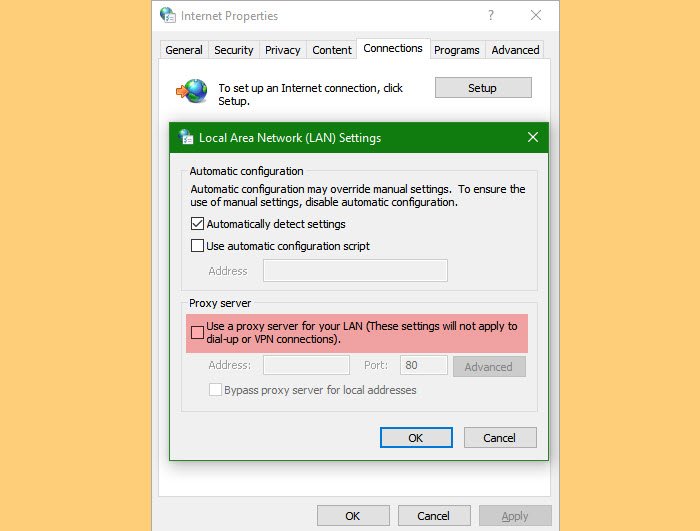
Ако имате конфигурисан ВПН(VPN) или проки(Proxy) сервер на нашем рачунару, можда ћете се суочити са овом грешком. Дакле, препоручујемо да онемогућите услугу пре покретања Спотифи(Spotify) -а . Ако немате ВПН(VPN) , већ прокси сервер(Proxy Server) , можете да проверите дате кораке да бисте онемогућили услугу.
- Покрените Рун (Run ) би Win + R.
- Откуцајте „ инетцпл.цпл“ и притисните Ентер.(inetcpl.cpl” and hit Enter.)
- Идите на Цоннецтионс (Connections ) и кликните на ЛАН Сеттингс.(LAN Settings.)
- Опозовите избор „ Користи проки сервер за своју ЛАН мрежу“ (Use a proxy server for your LAN” ) и кликните на Ок.(Ok.)
На крају, поново покрените систем и покушајте поново користећи Спотифи(Spotify) .
2] Обришите податке прегледања и кеш меморију
Ако користите Спотифи(Spotify) веб и суочавате се са овим проблемом, покушајте да обришете податке прегледања(Browsing Data) и кеш(Cache) и видите да ли се проблем и даље јавља. Сваки(Every) претраживач има другачији поступак за брисање података прегледања и кеша.
3] Поново покрените рутер
Понекад квар у рутеру може изазвати грешку у вашем мрежном профилу, па можете видети ову грешку. Поновно покретање рутера може вам помоћи да поправите грешку. Стога вам препоручујемо да искључите свој уређај, сачекате 4-5 минута, а затим га укључите да видите да ли се проблем и даље јавља.
Надамо се да ћете овим решењима моћи да поправите грешку Спотифи .(Spotify)
Прочитајте следеће: (Read Next: )
- Зауставите Спотифи да убије ССД или ХДД вашег Виндовс рачунара
- Спотифи се стално руши на Виндовс рачунару.(Spotify keeps crashing on Windows PC.)
Related posts
Како да поправите Спотифи код грешке 4
Како да креирате и скенирате Спотифи код
Поправите ВАЛОРАНТ шифре грешке 31 и 84 на Виндовс рачунару
Поправи Амазон ПримеВидео код грешке 7031
Поправи ОнеДриве код грешке 0к8007016а
Како да поправите шифру грешке Виндовс Упдате 8020002Е
Како да поправите Епиц Гамес шифру грешке 19007, код не постоји
Поправи Стеам код грешке 105, не може се повезати са сервером
Виндовс Упдате није успео да се инсталира са кодом грешке 0к8024004а
Поправи иТунес грешку код 5105, Ваш захтев се не може обрадити
Поправите шифру грешке ХП штампача 0кц4еб827ф у оперативном систему Виндовс 11/10
Како поправити Роблок код грешке 523 на Виндовс рачунару
Поправите Роблок код грешке 103 и грешку иницијализације 4 на Ксбок-у или ПЦ-у
Како да поправим Оутлоок грешку код 0к80040154
Код грешке 0кц000000д, Ваш рачунар треба да се поправи на Виндовс-у
Поправи ОнеДриве код грешке 0к8004дедц (проблем са географском локацијом)
Поправи ОнеДриве код грешке 0к8004де85 или 0к8004де8а
Поправите ВСС код грешке 0к8004231ф на Виндовс 11/10
Поправите Хулу код грешке П-ТС207 или П-ЕДУ125
Како да поправим Ксбок Оне код грешке 0к800ц0008
